用win7系統電腦的朋友們,在接到微軟宣布2020年將作業系統win7停止更新後,相信很多人已經開始了自己的win7系統。所以有一部分小夥伴在升級系統後電腦無限制重開機後不能啟動。關於這個問題小編覺得可能是因為重裝失敗所致,請再試試。詳細的步驟一起來看看~。
win7換win10系統失敗的無限重啟如何解決。
首先,準備工作:
1.下載所需的win10系統。
製作一個U盤啟動盤,然後把系統放入U盤啟動盤。下面舉一個U啟動的例子。 U引導如何製作U盤啟動盤>>>。
在電腦上插入磁碟機後,開機時按下磁碟機引導快速鍵,在開機畫面上選擇USB引導。請按下USB快捷方式查看。
步驟二,開始裝機。
1.進入u啟動主選單頁面,然後移動遊標選擇"【02】u啟動WIN8PE標準版(新機器)",按回車鍵確認,如下圖所示:
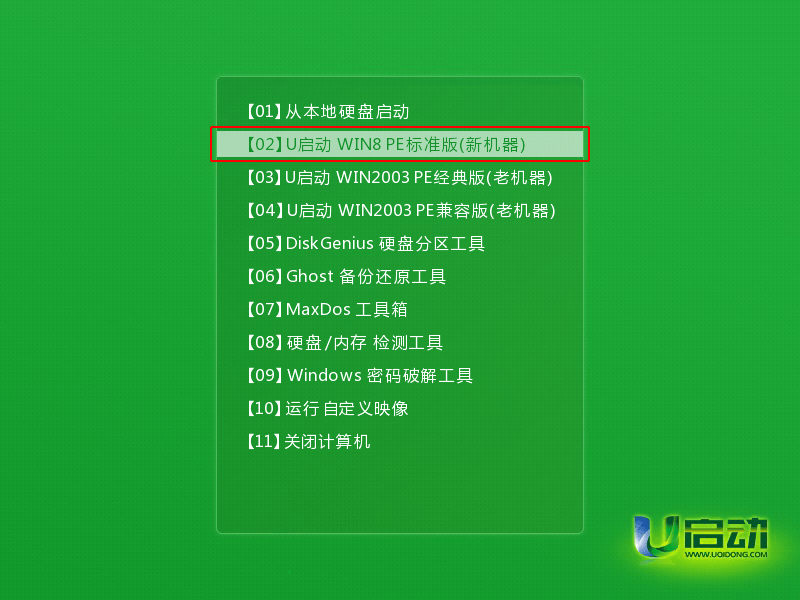
2.登入pe系統之後,用滑鼠左鍵雙擊開啟桌面,啟動PE裝置工具,然後在工具主視窗中按下圖所示的「瀏覽」按鈕:
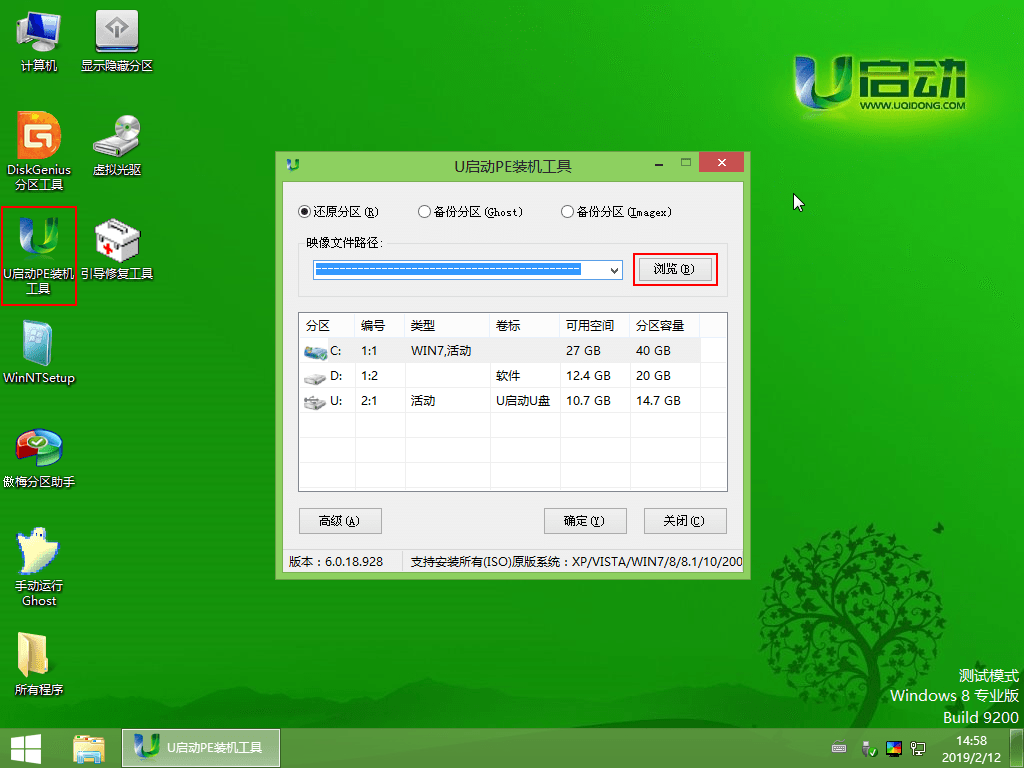
3.這時將彈出一個查找範圍窗口,我們只需打開啟動u盤,選中win10iso系統鏡像文件,然後按下圖的“打開”按鈕:
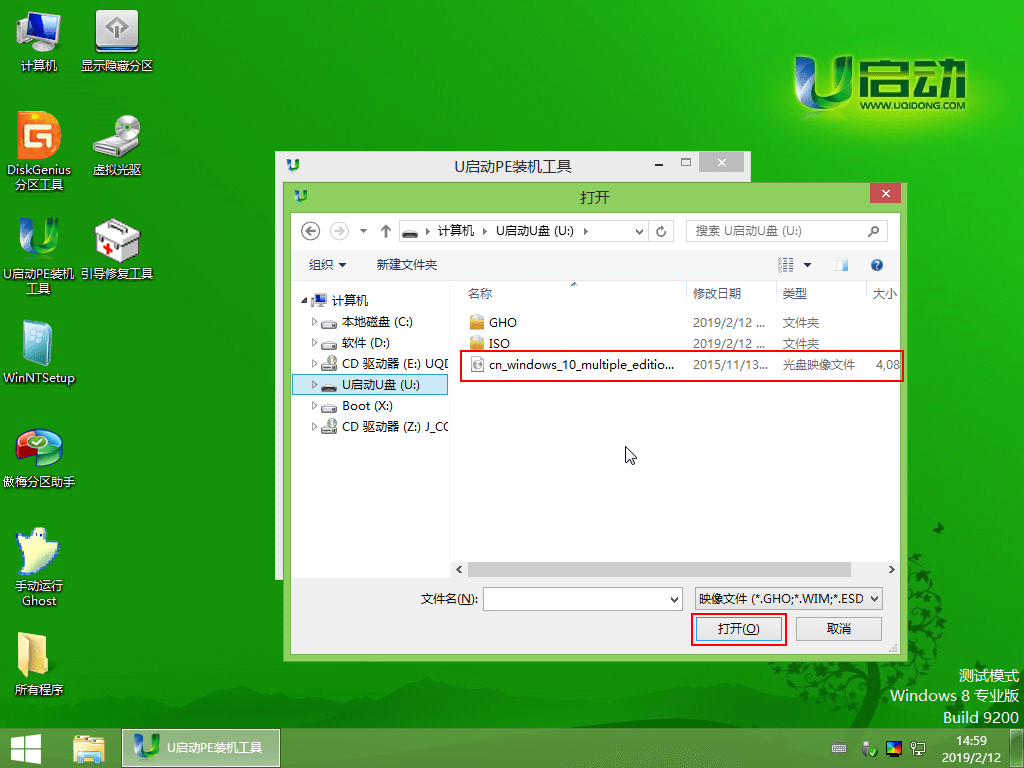
4.接下來,根據需要,在映像檔路徑下拉方塊中選擇win10系統的其中一個版本(這裡,win10系統專業版為例),選擇磁碟分割區列表中的C盤作為系統盤,然後按下圖所示的“確定”按鈕:
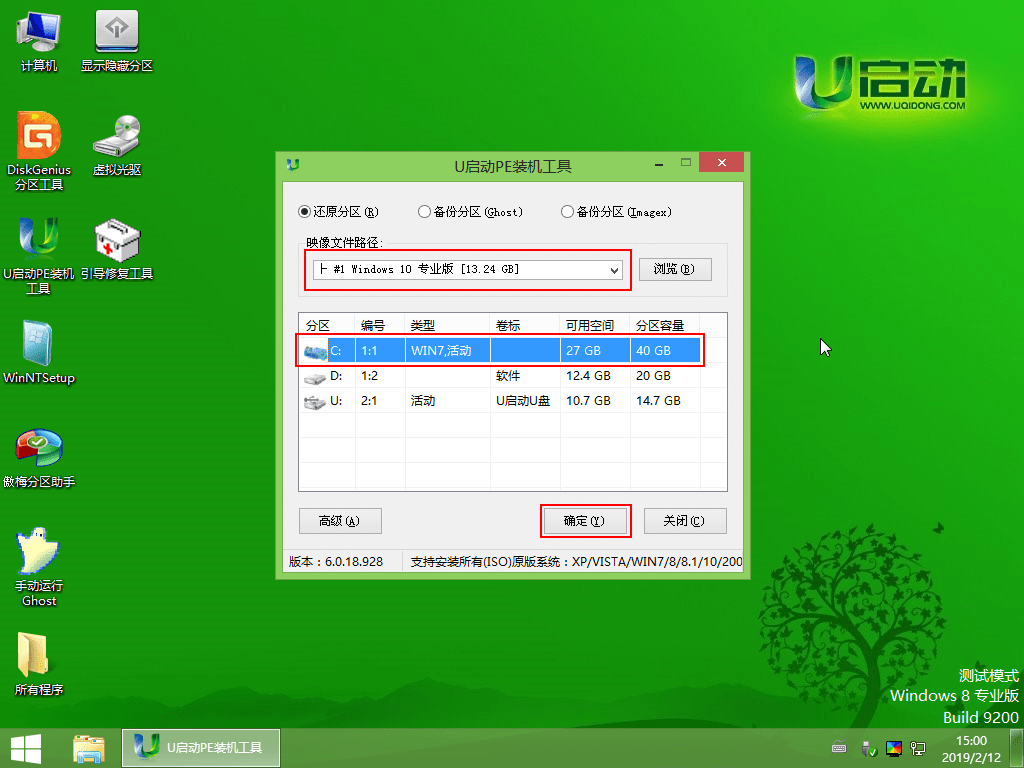
#5.這時將彈出一個提示框,詢問您是否需要進行恢復,在這裡建議預設設置,只要按OK,就可以了:
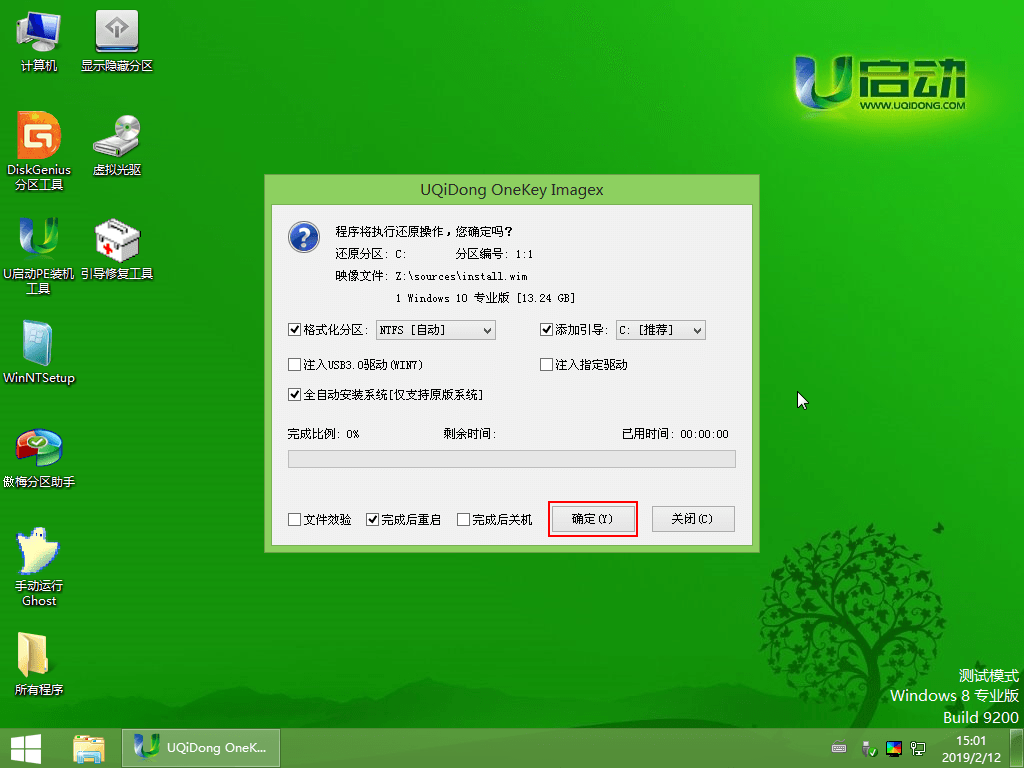
6.在完成上述操作之後,程式開始釋放系統鏡像檔。一旦發布完成,電腦將自動重新啟動並繼續進行其他安裝操作,請大家耐心等待。下面的圖表顯示:
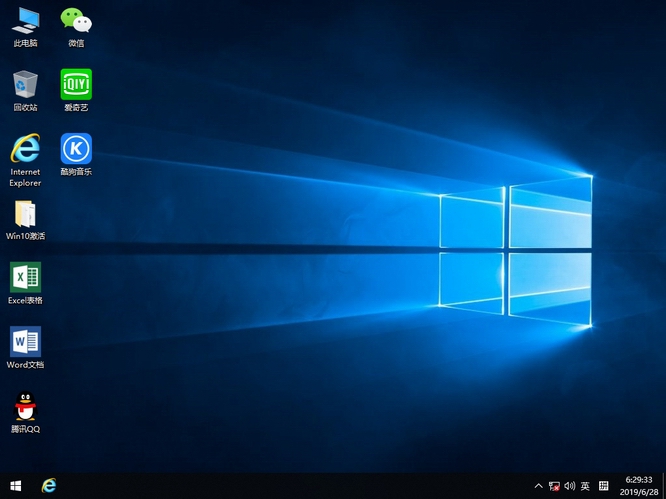
#
以上是win7換win10系統失敗的無限重啟如何解決的詳細內容。更多資訊請關注PHP中文網其他相關文章!




